MTS e MKV são dois formatos de vídeo populares usados por muitas pessoas para diferentes propósitos. Enquanto o MTS é comumente usado para gravar vídeos de alta definição em filmadoras, o MKV é frequentemente usado para compartilhar vídeos online ou armazená-los em um computador. Se você possui alguns arquivos MTS que deseja converter para o formato MKV, você está no lugar certo.
Neste artigo, iremos guiá-lo passo a passo através do processo de conversão MTS para MKV com a ajuda de ferramentas de conversão de vídeo. Seja você iniciante ou um usuário experiente, este guia o ajudará a fazer a conversão de maneira rápida e fácil. Então vamos começar!
Conteúdo: Parte 1. Como posso converter MTS para MKV no Mac/WindowsParte 2. Ferramentas gratuitas e online para transformar MTS em MKVParte 3. O MKV é um arquivo de áudio?Parte 4. Conclusão
Parte 1. Como posso converter MTS para MKV no Mac/Windows
Se você tiver alguns arquivos MTS que deseja converter para o formato MKV, precisará de um conversor de vídeo confiável que possa fazer o trabalho com facilidade e rapidez. Uma dessas ferramentas que você pode usar é o Conversor de vídeo iMyMac. Este poderoso conversor de vídeo pode ajudá-lo a converter MTS para MKV em computadores Mac e Windows.
Aqui está um guia fácil sobre como usar o iMyMac Video Converter para converter seus arquivos MTS para MKV:
- Baixe e instale o iMyMac Video Converter: O primeiro passo é baixar e depois instalar o iMyMac Video Converter no seu computador. Você pode baixar o software no site oficial do iMyMac.
- Adicione seus arquivos MTS: Inicie o software e clique no botão “Adicionar arquivos” para importar seus arquivos MTS para o programa.
- Escolha MKV como formato de saída: Selecione “MKV” como o Formato de saída no menu suspenso. Você também pode personalizar as configurações de saída clicando no botão “Configurações"Botão.
- Converta seus arquivos MTS para MKV: Clique no "Exportar” para iniciar o processo de conversão. O software converterá automaticamente seus arquivos MTS para o formato MKV.

Com iMyMac Video Converter, você pode converter seus arquivos MTS para o formato MKV de forma rápida e fácil. Este software também oferece suporte a uma ampla variedade de outros formatos de vídeo, tornando-o uma ferramenta versátil que você pode usar para todas as suas necessidades de conversão de vídeo. Tente transcodificar MTS para MP4 com ele para obter mais grandes experiências.
No geral, o iMyMac Video Converter é um software confiável e fácil de usar que pode ajudá-lo a converter MTS para MKV em computadores Mac e Windows. Seja você iniciante ou um usuário experiente, esta ferramenta é fácil de usar e pode produzir resultados de alta qualidade. Experimente hoje e veja por si mesmo como ele pode simplificar seu processo de conversão de vídeo.
Parte 2. Ferramentas gratuitas e online para transformar MTS em MKV
Ferramenta 01. FreeConvert.com
Freeconvert.com é uma ferramenta online gratuita que permite aos usuários converter vários tipos de arquivos, incluindo vídeos, imagens, documentos, áudio e muito mais. Com este conversor online, você pode converter seus arquivos MTS para o formato MKV de forma rápida e fácil, sem instalar nenhum software em seu computador.
Aqui está um guia passo a passo sobre como usar o Freeconvert.com para converter MTS em MKV:
- Acesse Freeconvert.com: Primeiro, visite o site Freeconvert.com usando qualquer navegador da web.
- Selecione seu arquivo MTS: Clique no "Escolha Arquivo” e selecione o arquivo MTS que você deseja converter.
- Escolha MKV como o formato de saída: Selecione “MKV” como formato de saída no menu suspenso.
- Inicie o processo de conversão: Clique no "Converter”Para iniciar o processo de conversão.
- Baixe seu arquivo convertido: Assim que a conversão estiver concluída, clique no botão “Baixar” para baixar o arquivo MKV convertido.
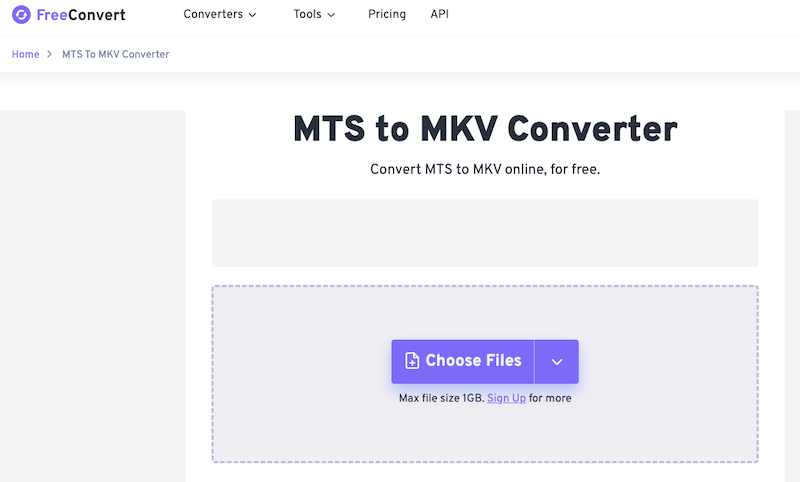
Com Freeconvert.com, você pode converter seu formato MTS para MKV gratuitamente e sem complicações. Esta ferramenta online é fácil de usar e pode produzir uma saída de alta qualidade, tornando-a uma ótima opção para quem precisa converter seus vídeos ocasionalmente.
No entanto, é importante observar que o uso de uma ferramenta online como o Freeconvert.com requer uma conexão estável com a Internet e pode haver limitações no tamanho do arquivo e na velocidade de conversão.
Além disso, as ferramentas online podem não oferecer o mesmo nível de segurança e privacidade que o software instalado localmente. Se você precisar converter arquivos grandes ou precisar de recursos avançados, pode ser melhor usar um software de desktop como o iMyMac Video Converter.
Ferramenta 02. VideoConverter.com
A ferramenta online VideoConverter.com é outra opção gratuita para converter arquivos MTS para o formato MKV online. Aqui estão as etapas para usar o VideoConverter.com para converter MTS em MKV:
- Visite VideoConverter.com: Primeiro, vá para o site VideoConverter.com usando qualquer navegador da web.
- Carregue seu arquivo MTS: Clique no "Escolha Arquivo” e selecione o arquivo MTS que você deseja converter.
- Escolha MKV como o formato de saída: Selecione “MKV” como formato de saída no menu suspenso.
- (Opcional) Edite seu vídeo: Se você deseja editar seu vídeo, clique no botão “Editar” para acessar os recursos de edição de vídeo.
- Inicie o processo de conversão: Clique no "Converter”Para iniciar o processo de conversão.
- Baixe seu arquivo convertido: Assim que a conversão estiver concluída, clique no botão “Baixar” para baixar o arquivo MKV convertido.
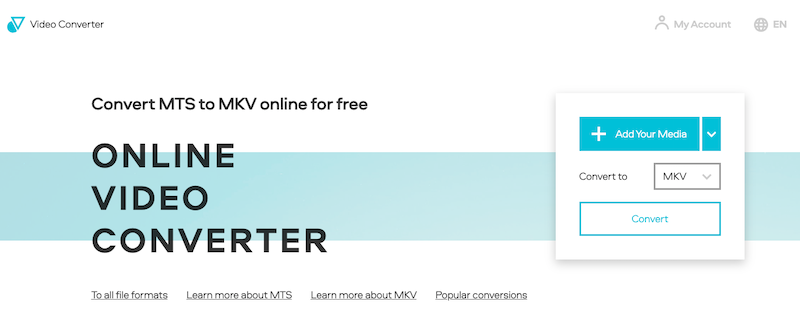
No geral, o VideoConverter.com oferece alguns recursos e benefícios exclusivos em comparação com o FreeConvert.com, como limites de tamanho de arquivo maiores e ferramentas de edição de vídeo. No entanto, os usuários devem ter em mente que a criação de uma conta é necessária para alguns recursos e que a estabilidade da conexão com a Internet pode afetar a velocidade de conversão.
Ferramenta 03. Zamzar.com
Zamzar.com é outra ferramenta online popular que permite aos usuários converter vários tipos de arquivos, incluindo MTS para MKV. Aqui estão algumas diferenças e comparações importantes com as duas ferramentas online anteriores:
- com permite aos usuários converter arquivos de até 2 GB de tamanho, semelhante ao Videoconverter.com.
- Ao contrário do Freeconvert.com e do Videoconverter.com, o Zamzar.com oferece uma ampla variedade de formatos de saída, incluindo MKV, MP4, AVI, WMV, MOV e muito mais.
- No entanto, Zamzar.com tem algumas limitações no número de conversões simultâneas e períodos de retenção de arquivos para contas gratuitas.
Aqui estão os passos para converter MTS para MKV usando Zamzar.com:
- Visite Zamzar.com: Vá para o site Zamzar.com usando qualquer navegador da web.
- Carregue seu arquivo MTS: Clique no "Adicionar arquivos” e selecione o arquivo MTS que você deseja converter.
- Escolha MKV como o formato de saída: Selecione “MKV” como formato de saída no menu suspenso.
- Escolha configurações personalizadas (opcional): Se você quiser personalizar suas configurações de saída, clique no botão “Personalize sua conversão” e ajuste as configurações conforme desejado.
- Insira o seu endereço de email: Digite seu endereço de e-mail para receber um link de download para o arquivo convertido.
- Inicie o processo de conversão: Clique no "Converter”Para iniciar o processo de conversão.
- Baixe seu arquivo convertido: Quando a conversão estiver concluída, verifique seu e-mail para obter o link de download e clique nele para baixar o arquivo MKV convertido.
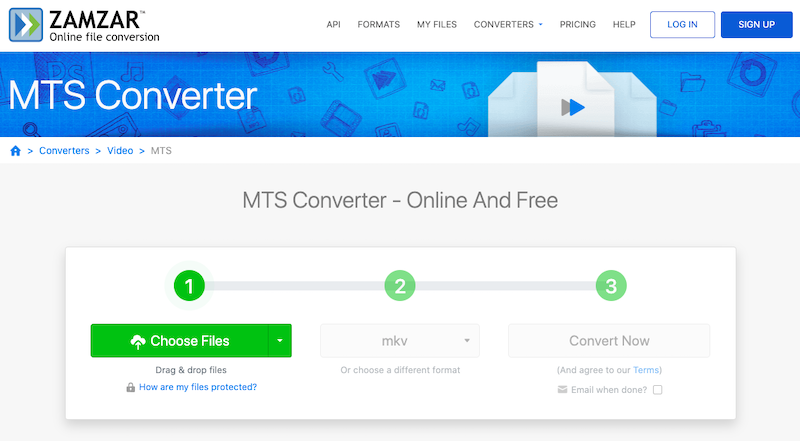
Zamzar.com é uma ferramenta online confiável e fácil de usar para converter MTS para MKV e outros formatos. No entanto, os usuários devem ter em mente as limitações de conversões simultâneas e períodos de retenção de arquivos, bem como a possibilidade de tempos de conversão mais longos devido às velocidades de conexão à Internet.
Parte 3. O MKV é um arquivo de áudio?
MKV é um formato de contêiner multimídia usado para armazenar vídeo, áudio e outros tipos de dados, como legendas e imagens estáticas. O "MKV" significa Matroska Video, que recebeu o nome das tradicionais bonecas russas que se empilham umas dentro das outras.
Em contraste, o MTS é um formato de arquivo usado para armazenar dados de vídeo capturados por filmadoras HD. É um tipo de Fluxo de transporte MPEG, que usa compressão de vídeo MPEG-4 AVC/H.264 e Dolby Digital AC-3 ou áudio PCM linear.
Uma das principais diferenças entre MKV e MTS é que o MKV é um formato de contêiner, enquanto o MTS é um formato de vídeo. Isso significa que o MKV pode armazenar vários tipos de dados, incluindo vídeo, áudio, legendas e outros metadados, enquanto o MTS é usado principalmente para dados de vídeo.
Ao comparar MTS com MKV, outra diferença é o método de compactação usado. MKV normalmente usa compactação de vídeo H.264, que oferece vídeo de alta qualidade com tamanhos de arquivo relativamente pequenos. O MTS, por outro lado, usa Compressão MPEG-2, que é menos eficiente e produz tamanhos de arquivo maiores.
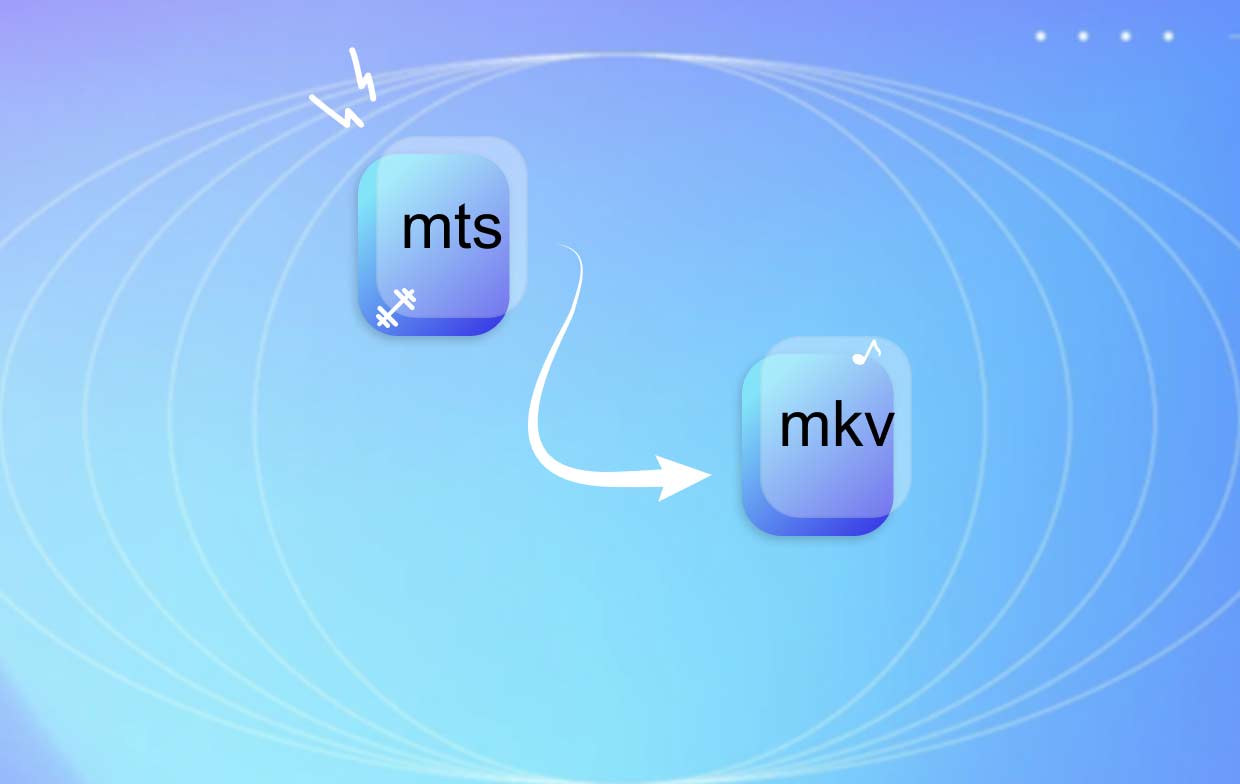
Em resumo, o MKV é um formato de contêiner multimídia versátil usado para armazenar vários tipos de dados, incluindo vídeo e áudio, enquanto o MTS é um formato de vídeo usado principalmente para armazenar vídeo de alta definição capturado por filmadoras.
Parte 4. Conclusão
Em conclusão, a conversão de arquivos MTS para MKV é um processo simples que pode ser realizado usando uma variedade de ferramentas, incluindo conversores online e software de desktop. Embora as ferramentas on-line ofereçam conveniência e acessibilidade, softwares de desktop como o iMyMac Video Converter oferecem recursos mais avançados, tempos de processamento mais rápidos e conversões de melhor qualidade.
O iMyMac Video Converter é uma ferramenta poderosa e fácil de usar que permite aos usuários converter facilmente MTS para MKV e outros formatos em computadores Mac e Windows. Com sua interface intuitiva, configurações de saída personalizáveis e recursos de conversão em lote, o iMyMac Video Converter é uma excelente opção para quem precisa converter arquivos de vídeo regularmente.
No geral, se você optar por usar uma ferramenta online ou um conversor de desktop como o iMyMac Video Converter, a conversão de arquivos MTS para MKV é um processo simples que pode melhorar muito a compatibilidade e usabilidade de seus arquivos de vídeo.



